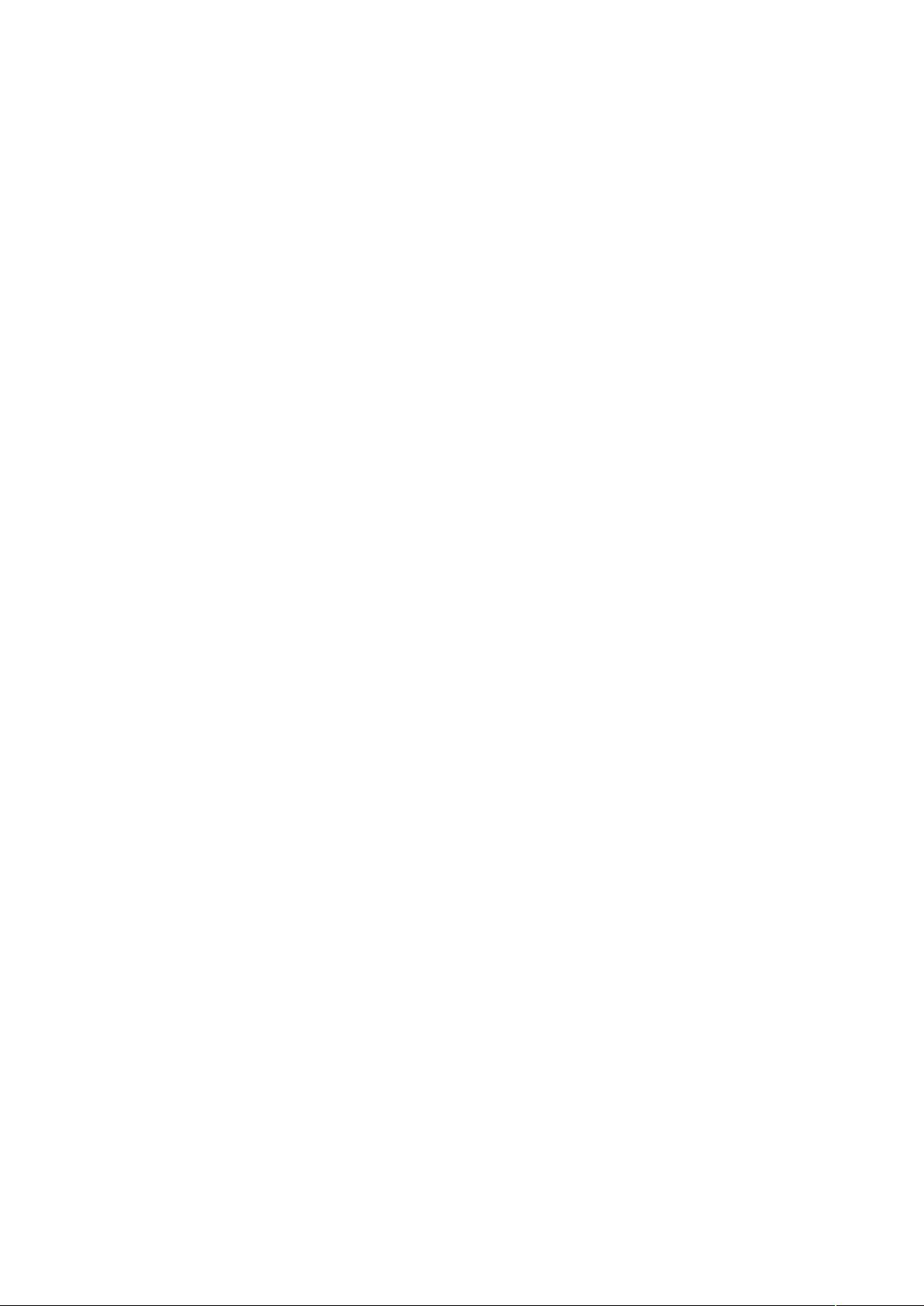Excel技巧:批量添加字符、自定义保存间隔与加权平均设置
下载需积分: 11 | DOC格式 | 52KB |
更新于2024-09-16
| 43 浏览量 | 举报
"办公室Excel技巧53例"
在办公室日常工作中,熟练掌握Excel技巧能显著提升工作效率。以下是一些实用的Excel操作方法:
1. 批量添加固定字符:
当需要在现有证书号码前批量添加固定字符时,可以通过插入新列并应用公式实现。例如,要在每个证书号码前加"13",可以这样做:
- 在原数据列(假设为A列)右侧插入新列B。
- 在B2单元格输入公式:`="13"&A2`,这会将"13"与A2单元格的内容连接起来。
- 拖动B2单元格的填充柄到B列底部,即可快速为所有证书号码添加"13"。
2. 调整最近使用文件列表:
要更改Excel文件下拉菜单中显示的最近使用的文件数量,可以按照以下步骤操作:
- 进入"工具"菜单,选择"选项"。
- 在弹出的"选项"对话框中,选择"常规"选项卡。
- 在"最近使用的文件清单"下的文件数输入框中输入希望显示的文件个数,然后点击"确定"。
3. 阻止自动转换为日期格式:
如果Excel将"1-1"等格式自动识别为日期,可以通过以下方式将其设为文本格式:
- 选择包含此类格式的单元格。
- 点击"格式"菜单,选择"单元格"。
- 在"数字"选项卡中,选择"文本"格式,然后点击"确定"。
4. 自动保存设置:
想让Excel像Word一样自动保存文件,需启用自动保存功能:
- 点击"工具"菜单,选择"自动保存",设置自动保存文件的时间间隔。
- 如果"自动保存"选项不可见,可以在"工具"菜单下选择"加载宏",勾选"自动保存"宏,然后确认设置。
5. 创建重复标题行:
在多页表格中,可以设置打印标题来确保每页顶部都有相同的标题行:
- 进入"文件"菜单,选择"页面设置",然后点击"工作表"选项卡。
- 在"打印标题"区域,点击"顶端标题"或"左端标题"的折叠对话框按钮,然后用鼠标拖动选择需要重复的标题行。
6. 设置加权平均:
加权平均计算可以通过Excel的公式来实现,其基本思路是总量值除以总数量。例如,要计算带有权重(数量)的单价平均,可以使用如下公式:
- 假设有两列,一列是单价(Price),另一列是对应数量(Quantity)。
- 在需要显示加权平均的单元格中输入公式:`=SUM(Price * Quantity) / SUM(Quantity)`,这将返回单价的加权平均值。
掌握这些技巧,不仅能帮助你更高效地处理数据,还能让你在日常工作中显得更加专业。记得适时运用这些方法,提升你的Excel技能,为办公室工作带来便利。
相关推荐









bgxxczp
- 粉丝: 0
最新资源
- PB操作权限动态控制实现
- 经典Shell编程指南:Linux与UNIX详解
- C#经典教程:从入门到高级
- Ruby入门与Rails实践:理解关键语言和选择框架挑战
- 探索Prototype.js 1.4版:非官方开发者指南与Ruby类库灵感
- 软件需求分析关键要素详解
- Effective STL:深入理解并高效使用STL
- 使用Ajax实现三级联动下拉菜单详细教程
- Linux内核0.11完全注释 - 深入理解操作系统工作机理
- C++实现词法分析器
- ASP.NET 2.0+SQL Server实战:酒店与连锁配送系统开发
- 植物生长模型:L-系统在植物发育可视化中的应用
- Oracle BerkeleyDB内存数据库入门
- 遗传算法驱动的工程项目网络计划优化与多任务调度研究
- 敏捷开发实战:从JAVA到Essential Skills
- JSP与Oracle数据库编程实战指南